Android'in hayatınızı kolaylaştırabileceği kadar kolay olduğu için, bilgisayarınızdan telefonunuza fotoğraf, video ve müzik aktarmanın basit görevi olması gerektiği kadar kolay değildir. Buna hemen şimdi bir son vereceğiz. Aradan sonra: Hafıza kartınızın bilgisayarınızda görünmesini nasıl sağlarsınız. Köklenme yok. Ekstra program yok. Sadece birkaç basit adım.
Hemen başlayalım. Telefonunuzla birlikte gelen kabloyu kullanarak bir ucunu telefonunuza, diğer ucunu da bilgisayarınızdaki kullanılabilir bir USB bağlantı noktasına takın. İlk kez bağlanıyorsanız, Windows otomatik olarak bir sürücü indirmelidir.
Bunun dışında, telefonunuzla bunu eve getirmekten sadece birkaç dokunuş uzaktasınız. Cihazınızda bildirim çubuğunuzu aşağı çekin ve USB bağlandı. Ardından, SD kartınızı "Bağlamak" ve dosyaları telefonunuz ile bilgisayarınız arasında kopyalamak isteyip istemediğiniz sorulacaktır. "Bağla" yı seçin.
Verizon, Pixel 4a'yı yeni Unlimited hatlarında ayda sadece 10 $ 'a sunuyor
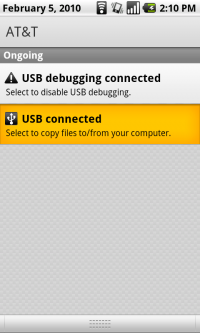
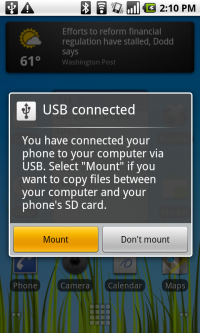
Bu kadar. Depolama kartınız artık "Bilgisayarım" altında seçeneklerinizden biri olarak veya Windows'ta gezinmeye alışkın olduğunuz başka bir yöntem olarak görünmelidir. Aşağıdaki örnekte, depolama kartı "F" sürücüsü olarak görünmektedir.
Artık dosyaları bellek kartınıza veya kartınızdan serbestçe kopyalayabilirsiniz.
BU ADIMI ATLAMAYIN: İşin bittiğinde, kabloyu çekmek için cazip olacaksın. Ama işleri doğru şekilde yapalım. Dosyalarınızın hiçbirini karıştırmadığınızdan emin olmanız önemlidir. Öncelikle, depolama kartını bilgisayarınızdan kaldırmanız veya çıkarmanız gerekir. Windows 7'de, sürücü listenizde bulun, sağ tıklayın ve "Çıkar" ı seçin.
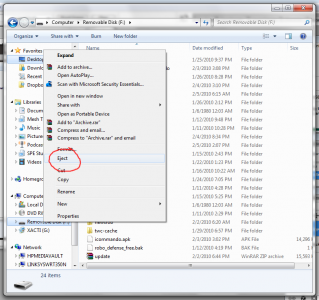
Ardından telefonunuza geri dönün. Bildirimler çubuğunu tekrar aşağı çekin ve "USB depolama birimini kapat" ı seçin. Bir uyarı alacaksın "USB ana bilgisayarındaki bağlantısını kestiğinizden" emin olmanız için, bunu yalnızca bilgisayarınızdan çıkararak bilgisayar. Öyleyse, "Kapat" ı seçin ve işimiz bitti.
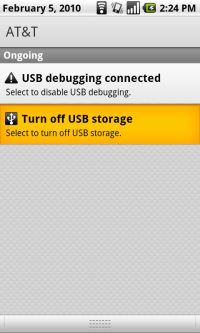
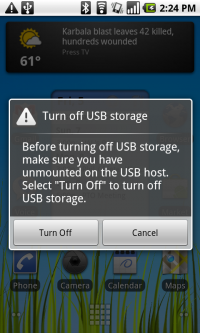
Siz Mac'liler için (ve bununla yüzleşelim, bu muhtemelen sizin için eski bir hatadır), telefonunuzdaki USB depolamayı kapatmadan önce bellek kartını düzgün bir şekilde çıkarmayı unutmayın. Aksi takdirde, her şey büyük ölçüde aynıdır.

Bunlar, her fiyata satın alabileceğiniz en iyi kablosuz kulaklıklardır!
En iyi kablosuz kulaklıklar rahattır, harika ses çıkarır, çok pahalı değildir ve cebe kolayca sığar.

PS5 hakkında bilmeniz gereken her şey: Çıkış tarihi, fiyatı ve daha fazlası.
Sony, PlayStation 5 üzerinde çalıştığını resmen onayladı. Şimdiye kadar bildiğimiz her şey burada.

Nokia, 200 doların altında iki yeni bütçeye sahip Android One telefonunu piyasaya sürdü.
Nokia 2.4 ve Nokia 3.4, HMD Global'in bütçeye uygun akıllı telefon serisinin en son üyeleridir. Her ikisi de Android One cihazları olduğundan, üç yıla kadar iki büyük işletim sistemi güncellemesi ve düzenli güvenlik güncellemeleri almaları garanti edilir.

Bu SmartThings kapı zilleri ve kilitleriyle evinizi koruyun.
SmartThings ile ilgili en iyi şeylerden biri, sisteminizde, kapı zilleri ve kilitler dahil bir dizi başka üçüncü taraf cihazı kullanabilmenizdir. Hepsi temelde aynı SmartThings desteğini paylaştığından, hangi cihazların SmartThings cephaneliğinize eklenmesini haklı çıkarmak için en iyi özelliklere ve püf noktalarına sahip olduğuna odaklandık.
